Lavorare offline con Dynamics 365 for Outlook
Puoi usare Microsoft Dynamics 365 for Outlook per accedere ai dati di Dynamics 365 for Customer Engagement quando sei in viaggio. Ad esempio, se ti rechi presso la sede di un cliente, puoi cercare i contatti delle app Dynamics 365, verificare e aggiungere nuove note ed eseguire altre operazioni senza connetterti a Internet.
Quando si attiva la modalità offline con Dynamics 365 for Outlook, il software copia un sottoinsieme di dati di Customer Engagement sul disco rigido del computer. Le modifiche apportate in modalità offline vengono archiviate in locale. Quando si esegue nuovamente la connessione al server, le modifiche vengono sincronizzate automaticamente con il server Customer Engagement.
Supporto offline
I sistemi operativi seguenti sono supportati in modalità offline.
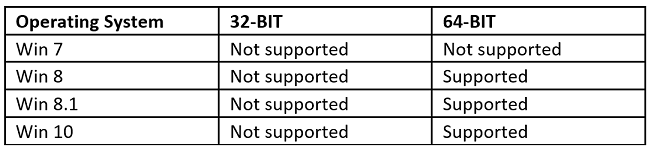
Prima di attivare la modalità offline
Dynamics 365 for Outlook utilizza la sincronizzazione offline per determinare il sottoinsieme di dati da copiare nel disco rigido locale quando si passa alla modalità offline. Prima di attivare la modalità offline, è possibile modificare questi filtri o crearne di nuovi per sincronizzare solo i dati necessari. È possibile inoltre eliminare, disattivare o attivare i filtri. Altre informazioni: Scegliere i record da utilizzare offline in Dynamics 365 for Outlook
Mancia
Quando si attiva la modalità offline per la prima volta, la sincronizzazione dei dati locali con il server Customer Engagement può richiedere un'elevata quantità di tempo, se si dispone di molti dati. Ad esempio, in situazioni del servizio clienti, un caso padre può disporre di migliaia di casi figlio. Durante la sincronizzazione Dynamics 365 for Outlook, Customer Engagement non è disponibile. È possibile abbreviare il tempo utilizzando i filtri di sincronizzazione offline per limitare la quantità di dati sincronizzati.
Per attivare la modalità fuori rete
Quando si è pronti per passare alla modalità offline, in Dynamics 365 for Outlook, scegliere File>Customer Engagement>Offline.
Quando si sceglie Offline, Dynamics 365 for Outlook sincronizza i dati nel computer locale utilizzando i filtri sincronizzazione offline. Quando la sincronizzazione è completa, è possibile disconnettere il computer dalla rete.
Mancia
È possibile stabilire se ci si trova in modalità offline utilizzando uno dei seguenti indicatori:
- Sulla barra degli strumenti di Customer Engagement è visualizzato il pulsante Online.
- Nel menu Customer Engagement è visualizzata l'opzione Online.
- Se si utilizza Outlook 2010 2010 o Outlook 2013, la scheda Customer Engagement visualizza il pulsante Online.
- Sulla barra degli strumenti di Customer Engagement è visualizzato il pulsante Online.
Attivare nuovamente la modalità online
Assicurarsi di essere connessi alla rete dell'organizzazione.
Scegli File>Customer Engagement> Online.
Quali funzionalità non sono disponibili offline?
Non disponibili fuori rete
Assegnare record
Post
Conversione di offerte in ordini di vendita
Conversione di ordini di vendita in fatture
Gestione dell'amministrazione del sistema
Aggiornamento della configurazione del sistema
Gestione degli impegni di tipo servizio
Gestione dei servizi
Utilizzo del calendario dei servizi e del calendario dell'area di lavoro
Modifica di articoli
Modifica o gestione della documentazione di vendita
Modifica delle organizzazioni
Condivisione di record
Rilevamento di record duplicati
Gestione dei processi di sistema
Esecuzione di alcuni test di diagnostica
Esecuzione di regole del flusso di lavoro
Creazione di una mini-campagna e delle attività correlate da una Stampa unione
Registrare le attività assegnate
Aggiornare la funzionalità di offerta
Seguire o smettere di seguire nei feed attività
Temi personalizzati
Disponibilità limitata offline
Creazione o visualizzazione di report (basati su gruppi di dati locali e dati offline)
Esecuzione di alcuni processi aziendali (plug-in) personalizzati
Disponibili per la visualizzazione ma non per la modifica in modalità offline
Articoli
Documentazione di vendita
Modelli di stampa unione
Altre cose da sapere sulla modalità offline
Utilizzo condiviso di un computer. Tutti gli utenti che accedono in locale a un computer su cui è installato Dynamics 365 for Outlook possono potenzialmente accedere ai dati di Customer Engagement archiviati nel database offline. L'utilizzo condiviso di un computer che esegue Dynamics 365 for Outlook non è supportato.
Come Customer Engagement gestisce le modifiche effettuate da più utenti. Customer Engagement applica tutte le aggiunte e le modifiche al server Customer Engagement nello stesso ordine in cui sono state immesse. Se si apporta una modifica a un record in modalità offline, e un altro utente modifica lo stesso record in quel periodo di tempo, quando si tornerà in modalità online la propria modifica sovrascriverà le modifiche apportate dall'altro utente in modalità offline.
Flussi di lavoro: In modalità offline, Customer Engagement disabilita le notifiche del flusso di lavoro. Se le modifiche apportate in modalità offline sono impostate in modo da attivare un processo di sistema o un processo del flusso di lavoro automatizzato, quando l'utente sarà tornato online, il processo verrà attivato automaticamente.
Rilevamento duplicati. Customer Engagement disabilita il rilevamento duplicati in modalità offline. Il rilevamento duplicati viene riattivato automaticamente quando si torna online. È possibile impostare un'opzione personale per determinare come i record duplicati vengono gestiti durante la sincronizzazione. Altre informazioni: Impostare le opzioni personali che interessano la registrazione e la sincronizzazione tra le app Dynamics 365 e Outlook o Exchange
Messaggi non consegnati. I messaggi di posta elettronica potrebbero non essere consegnati se il server di posta elettronica non è disponibile o possono essere bloccati se il destinatario non desidera ricevere messaggi di posta elettronica. In questi casi, il messaggio e-mail viene salvato nella cartella Bozze di Outlook, ma in Dynamics 365 for Customer Engagement viene creato un impegno chiuso. In Dynamics 365 for Customer Engagement, utilizza la visualizzazione E-mail in sospeso per vedere i messaggi non inviati.
Quando lavori offline, i messaggi di posta elettronica inviati vengono salvati nella coda offline di Outlook. Quando si torna a lavorare in modalità online, Dynamics 365 for Customer Engagement cerca automaticamente di inviarli e crea gli impegni. Se non è possibile inviare un messaggio di posta elettronica, Dynamics 365 for Customer Engagement lo salva come impegno bozza, ma non comparirà nella cartella Bozze di Outlook.
Autorizzazioni di sicurezza offline. Un utente dispone delle stesse autorizzazioni di sicurezza sia in modalità offline che in modalità online.
Aggiunta di un tipo di record correlato utilizzando il pulsante Aggiungi (+). Se si è offline, non è possibile aggiungere un tipo di record correlato utilizzando il pulsante Aggiungi (+). Aggiungere il tipo di record correlato quando si è online, quindi passare offline.